Mon iPhone 11 plante au hasard et reste bloqué sur un écran noir, comment réparer?
Miscellanea / / August 05, 2021
Maintenant, vous êtes ici et vous lisez cet article, ce qui signifie que votre iPhone 11 plante au hasard et reste bloqué sur l'écran noir après avoir obtenu la dernière mise à jour iOS 13.2.3. Nous pouvons dire qu'iOS 13 est l'une des versions les plus populaires et même les plus buggues jamais publiées par Apple. Pourtant, il apporte tellement de fonctionnalités nouvelles et utiles au système que nous ne pouvons pas manquer non plus. Si vous en faites partie et que vous souhaitez résoudre ce problème le plus tôt possible, consultez le guide complet ci-dessous.
Dépannage du iPhone 11 dans la plupart des cas, ils sont presque les mêmes si le problème survient du côté logiciel. Ici, nous avons partagé un total de 5 méthodes ou étapes que vous pouvez essayer une par une pour résoudre ce problème. Maintenant, sans perdre plus de temps, passons au guide.
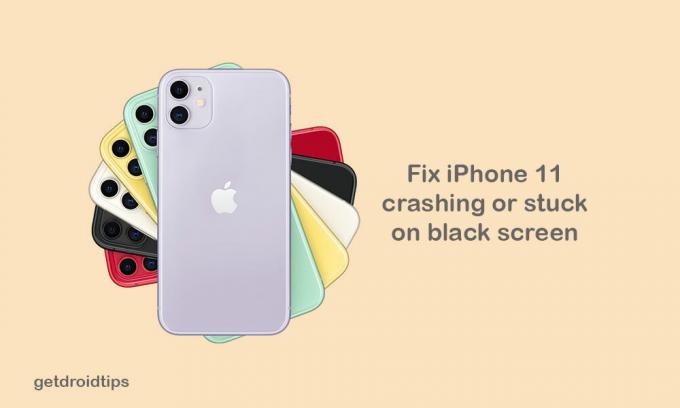
Table des matières
-
1 Étapes pour réparer l'iPhone 11 qui plante au hasard et reste bloqué sur l'écran noir
- 1.1 Étape 1: Forcer le redémarrage de l'iPhone 11
- 1.2 Étape 2: Gérer le stockage iPhone
- 1.3 Étape 3: Désinstaller ou mettre à jour des applications tierces
- 1.4 Étapes 4: réinitialiser tous les paramètres sur l'iPhone (réparer l'iPhone 11 qui plante au hasard)
- 1.5 Étapes 5: restaurer iOS via iTunes
Étapes pour réparer l'iPhone 11 qui plante au hasard et reste bloqué sur l'écran noir
Si votre iPhone 11 rencontre des problèmes avec un écran noir lors du démarrage ou une panne aléatoire, vous pouvez d'abord essayer certaines des méthodes traditionnelles telles que le redémarrage forcé, la gestion du stockage de l'appareil, la désinstallation ou la mise à jour d'applications tierces, etc.
Étape 1: Forcer le redémarrage de l'iPhone 11
Oui, nous savons que cela semble simple mais c'est aussi très efficace. Parfois, le problème de la batterie ou de mauvaises applications tierces peuvent causer ces types de problèmes sur votre appareil.
- Tout d'abord, appuyez et relâchez rapidement le bouton d'augmentation du volume.
- Ensuite, appuyez et relâchez rapidement le bouton de réduction du volume.
- Enfin, maintenez enfoncé le bouton d'alimentation / latéral pendant environ 10 à 15 secondes. Le logo Apple apparaîtra alors vous pourrez relâcher le bouton latéral.
Par conséquent, votre iPhone redémarrera automatiquement.
Étape 2: Gérer le stockage iPhone
Parfois, la mémoire interne de votre iPhone peut être remplie très rapidement que vous ne connaissez peut-être pas dans la vie quotidienne. Donc, assurez-vous de vider le stockage si un fichier inutile a rempli le stockage.
- Accédez au menu Paramètres de l'iPhone.
- Dirigez-vous vers le général.
- Appuyez sur Stockage iPhone.
- Ensuite, vous verrez Stockage mémoire utilisé et disponible. Appuyez dessus pour afficher plus d'informations à ce sujet.
- Nous espérons que cela vous aidera beaucoup.
Étape 3: Désinstaller ou mettre à jour des applications tierces
Surtout, certaines des applications tierces peuvent consommer trop de RAM et s'exécuter en arrière-plan tout le temps. Ainsi, le système se bloque et une absence de réponse peut se produire occasionnellement. Il est préférable de mettre à jour toutes les applications tierces de votre iPhone ou même de désinstaller une application si vous ne trouvez pas cela utile.
- Accédez à l'App Store sur votre iPhone.
- Appuyez sur l'option Aujourd'hui en bas.
- Appuyez ensuite sur l'icône du profil utilisateur dans le coin supérieur droit de l'écran (Détails du compte).
- Faites défiler jusqu'à l'option Mises à jour disponibles.
- Vous pouvez mettre à jour des applications individuelles en appuyant sur le bouton Mettre à jour à côté du nom de l'application.
- Vous pouvez également mettre à jour plusieurs applications en même temps. Appuyez sur l'option Tout mettre à jour pour toutes les mises à jour de l'application.
Étapes 4: réinitialiser tous les paramètres sur l'iPhone (réparer l'iPhone 11 qui plante au hasard)
Si la mise à jour logicielle devient boguée ou que certaines des applications ou des données se ferment de force ou iPhone 11 au hasard plantage, vous devez réinitialiser l'appareil une fois pour effacer tout le cache ou les fichiers temporaires pour exécuter l'appareil doucement.
- Appuyez sur le menu Paramètres de votre iPhone.
- Allez voir le général.
- Faites défiler un peu vers le bas et appuyez sur Réinitialiser.
- Appuyez sur Réinitialiser tous les paramètres.
- Entrez votre mot de passe pour continuer le processus.
- Confirmez-le en appuyant sur l'option Réinitialiser tous les paramètres.
- Attendez qu'il termine le processus.
- Une fois cela fait, votre iPhone redémarrera et vous devrez configurer l'appareil.
Étapes 5: restaurer iOS via iTunes
Pourtant, votre iPhone n'a pas été réparé? Maintenant, vous devez restaurer l'iOS de votre appareil en utilisant iTunes sur votre PC. Assurez-vous que vous avez déjà sauvegardé une version précédente d'iOS, puis vous pourrez restaurer votre iPhone à partir de cette sauvegarde précédente.
- Connectez votre iPhone à l'ordinateur à l'aide d'un câble Lightning.
- Ouvrez iTunes sur votre PC ou Finder sur votre Mac.
- Ensuite, appuyez et relâchez rapidement le bouton d'augmentation du volume lorsque votre appareil est connecté.
- Puis appuyez et relâchez rapidement le bouton de réduction du volume.
- Maintenant, maintenez le bouton Marche / Arrêt enfoncé jusqu'à ce que le mode de récupération ou Se connecter à iTunes apparaisse sur le PC.
- Ne relâchez pas encore le bouton d'alimentation si vous voyez le logo Apple. Maintenant, vous devez démarrer votre iPhone en mode de récupération.
- Vous recevrez un message d'invite pour mettre à jour ou restaurer votre iPhone dans iTunes.
- Choisissez l'option Restaurer pour supprimer les données de l'appareil. Ensuite, restaurez les données sauvegardées depuis iTunes sur votre ordinateur.
- Maintenant, suivez les instructions à l'écran pour terminer la tâche de restauration.
- Attendez un certain temps pour redémarrer votre iPhone dans le système précédent.
Nous supposons que vous avez trouvé ce guide utile. Vous pouvez commenter ci-dessous pour toute question.
Subodh aime écrire du contenu, qu'il soit lié à la technologie ou autre. Après avoir écrit sur un blog technologique pendant un an, il en devient passionné. Il adore jouer à des jeux et écouter de la musique. Outre les blogs, il crée une dépendance aux versions de PC de jeu et aux fuites de smartphones.

![Comment installer Stock ROM sur Dexp Ursus KX270 [Firmware File / Unbrick]](/f/7301876407c0836d4c4154ef1a1efbb6.jpg?width=288&height=384)

![Comment démarrer en mode de récupération sur Oppo F5 [Stock / Personnalisé]](/f/8e1d6e730d375d4d7ed75b9aa1d4b43c.jpg?width=288&height=384)